hhdb数据库介绍(8-2)
部署
自动部署
单机部署
功能使用须知
单机部署功能使用须知同集群部署功能使用须知一致,参照该描述即可。
部署管理平台
单机部署属于管理平台中的功能,在使用前需要先安装好管理平台。安装步骤说明请参照集群部署功能管理平台部署说明。
单机部署组件安装
说明:本次将通过“单机部署”功能为大家展示部署一个主备模式的集群。Keepalived虚拟地址(VIP)使用192.168.200.112;主备计算节点服务分别安装在192.168.200.45、192.168.200.46服务器上。同时在服务器192.168.200.47、192.168.200.48中各安装4个存储节点实例。
添加部署任务
通过admin用户登录到管理平台后,选择“计算节点集群->单机部署”点击【添加部署任务】

部署计算节点与配置库
服务器信息部署方式选择“根据平台提供的选项部署”
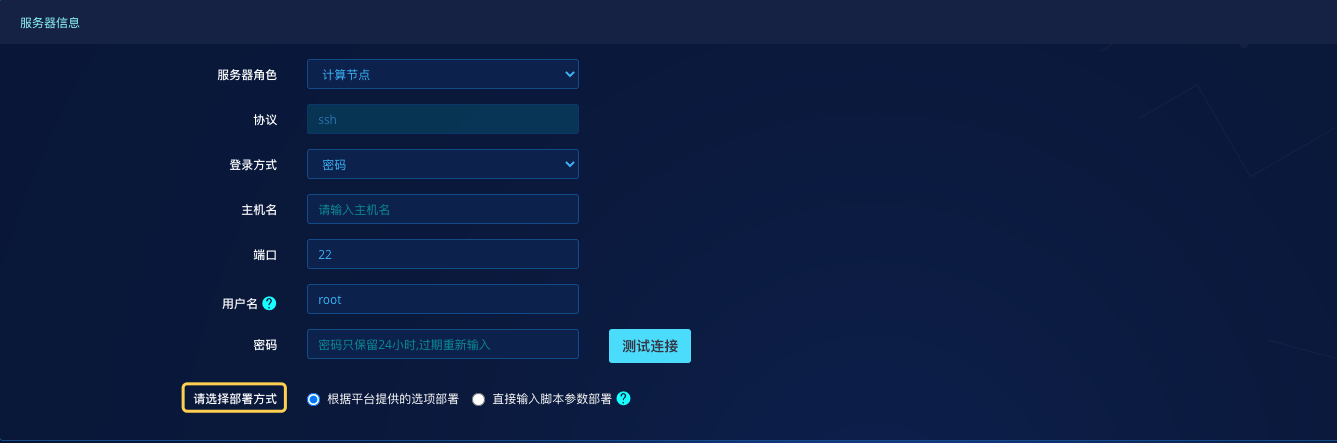
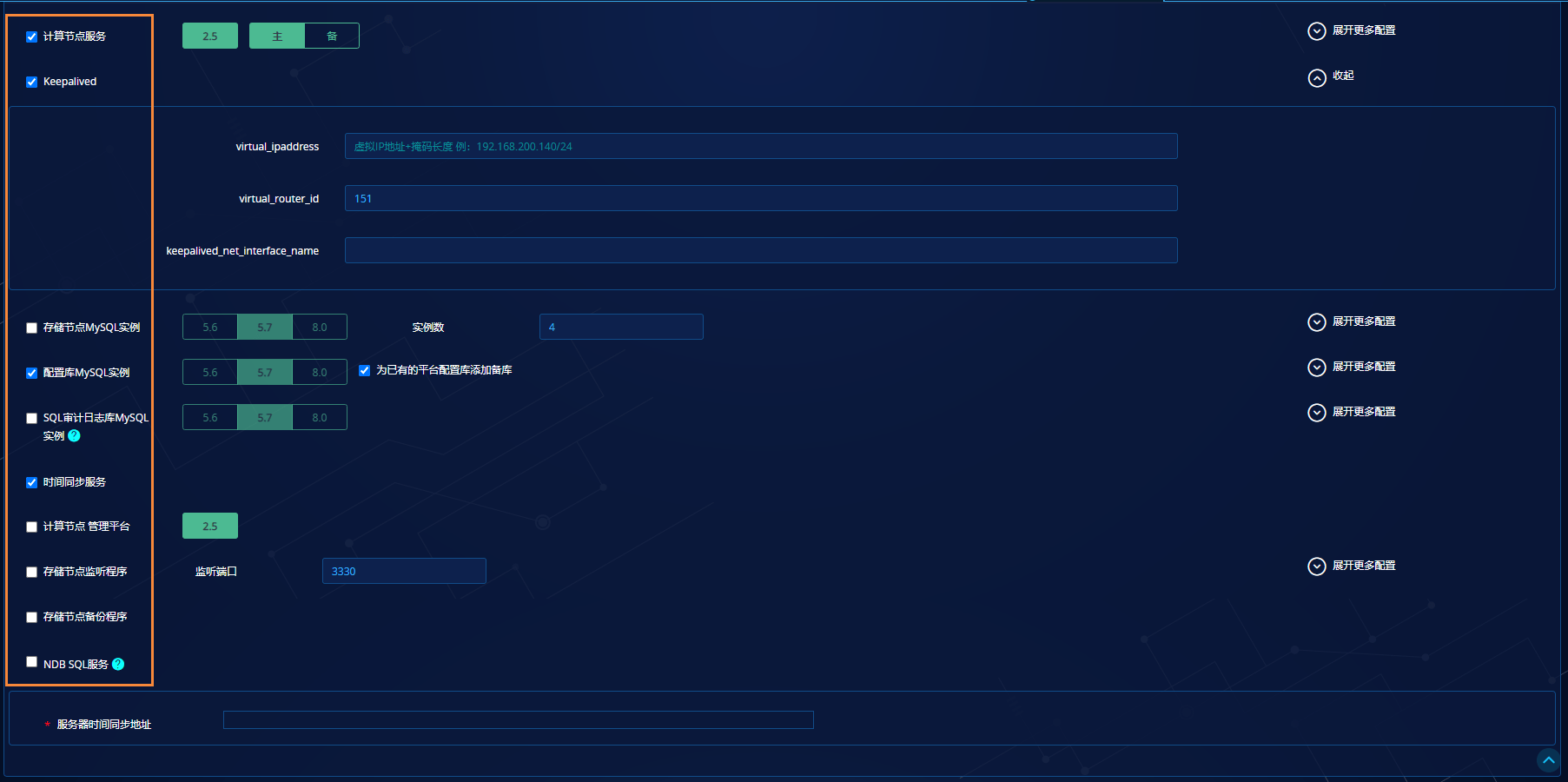
1.服务器角色选择计算节点时,“软件安装信息及配置信息”中默认自动勾选“计算节点服务、Keepalived、配置库实例、时间同步服务”。该角色选择只为引导安装对实际安装不会产生影响,用户也可根据实际情况选择其他组件。
2.目标部署服务器可通过“密码、免密”两种方式登录,若使用免密则需要提前手动建立服务器间的免密通道,具体参见实现免密登录说明。使用“密码”方式登录则需要输入SSH连接用户名与密码。
3.点击【测试连接】可测试管理平台服务器与目标部署服务器间是否正常可连接。
4.使用密码方式登录时,为了保障SSH信息安全管理平台只会保存24小时,过期后若需要重新连接目标服务器则需要点击【编辑】重新保存。

1.计算节点可选择版本有“2.5”,2.5代表安装2.5.X版本的计算节点,具体版本号需以安装包内提供的为准。用户可根据实际情况进行选择。
2.计算节点的主备选择需要根据当前规划的实际情况,主备模式中需要有一个主计算节点服务,一个备计算节点服务。
3.服务端口与管理端口默认为“3323、3325”,如无特殊要求可直接使用默认值。
4.若计算节点与配置库安装在同一台服务器,则配置库相关信息可以直接使用默认值但配置库地址IP需要填写实际值;若计算节点与配置库不在同一台服务器,则配置库信息需要根据实际情况做修改。
5.堆内存与直接内存默认为“4G、24G”,用户也可以根据实际情况进行调整但输入范围不得超过【1-64】G。当堆内存大于8G时,建议打开G1垃圾回收器。
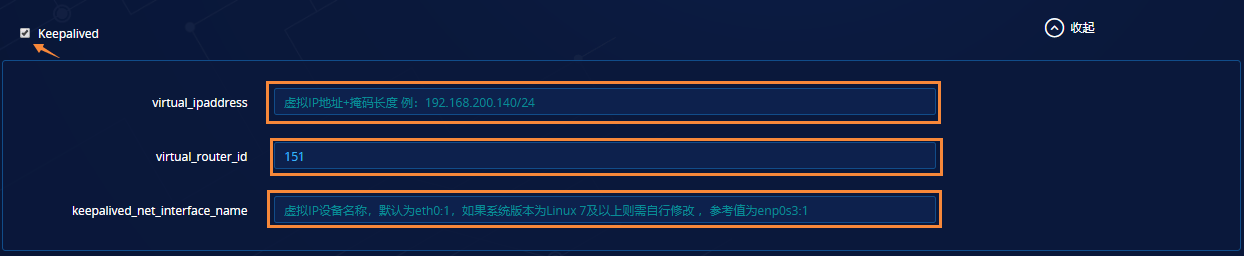
1.主备模式的集群,在计算节点服务器上必须安装Keepalived组件,否则计算节点无法搭建高可用。
2.Keepalived的virtual_ipaddress(简称VIP)要求为没有被内网服务器或其他应用所占用且和计算节点服务器在相同网段上。格式为VIP+子网掩码长度,例:192.168.200.120/24。此处我们填写之前规划的VIP地址192.168.200.112/24。
3.virtual_router_id的值可自行在范围【1-255】选定一个值,但该值必须在集群使用的网段内是唯一的,即未与其他服务程序选取的值产生冲突。
4.keepalived_net_interface_name是Keepalived所在服务器的网卡名称,该名称必须填写正确,格式为网卡名称+ :1 例:eth0:1。(网关设备名称可通过“ip a”命令查看)。
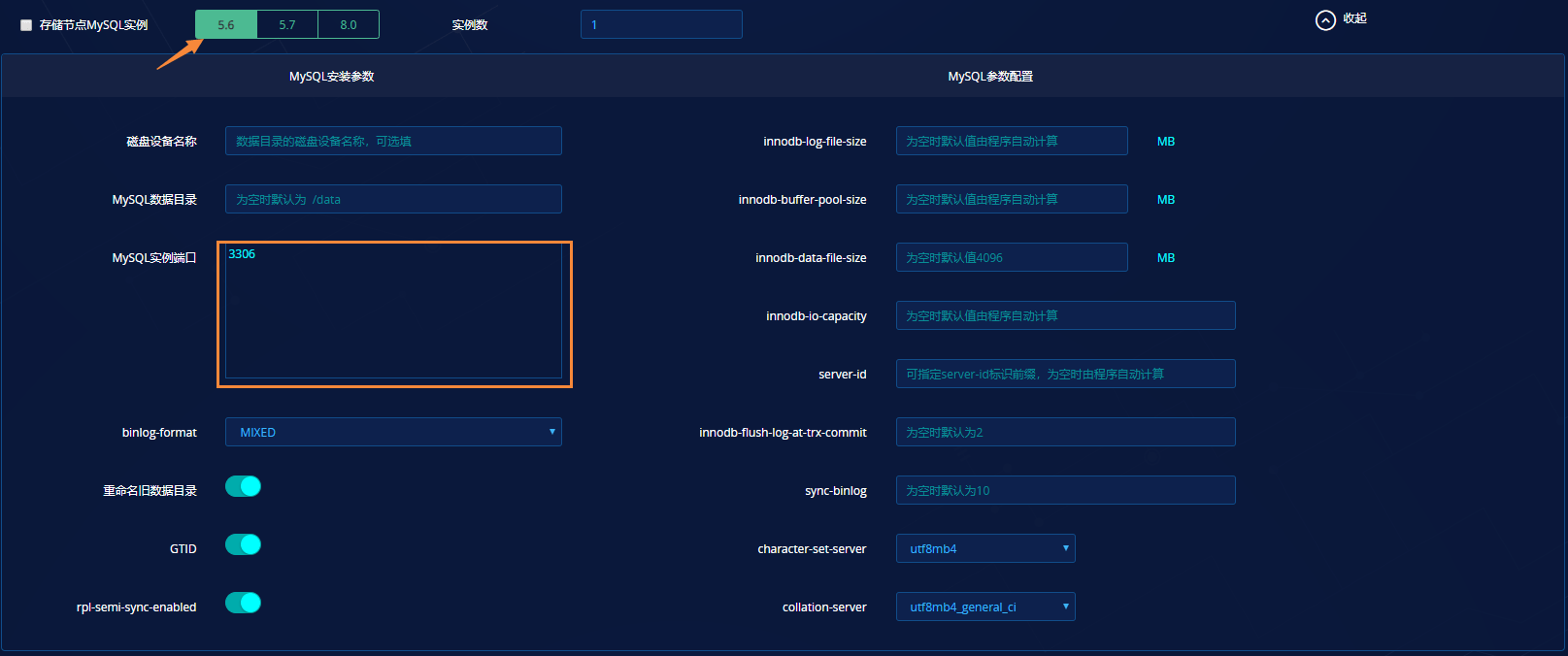
1.配置库实例可与计算节点安装在同一台服务器上,也可以分开安装。默认与计算节点安装在一台服务器上。
2.版本为配置库实例的版本号,可选择“5.7、8.0”。
3.存储节点安装参数中需要关注“存储节点实例端口”,默认3306,若该默认值被占用需要修改端口。
4.其他参数如无特殊要求可直接使用默认值,为空的输入框程序会根据服务器情况自动计算并给出默认值。
5.若同一台服务器上同时安装配置库与存储节点,则配置库参数配置只能修改 “存储节点实例端口”参数,其他更多参数只能在存储节点中设置。(原因:一台服务器只能设置一份存储节点参数)
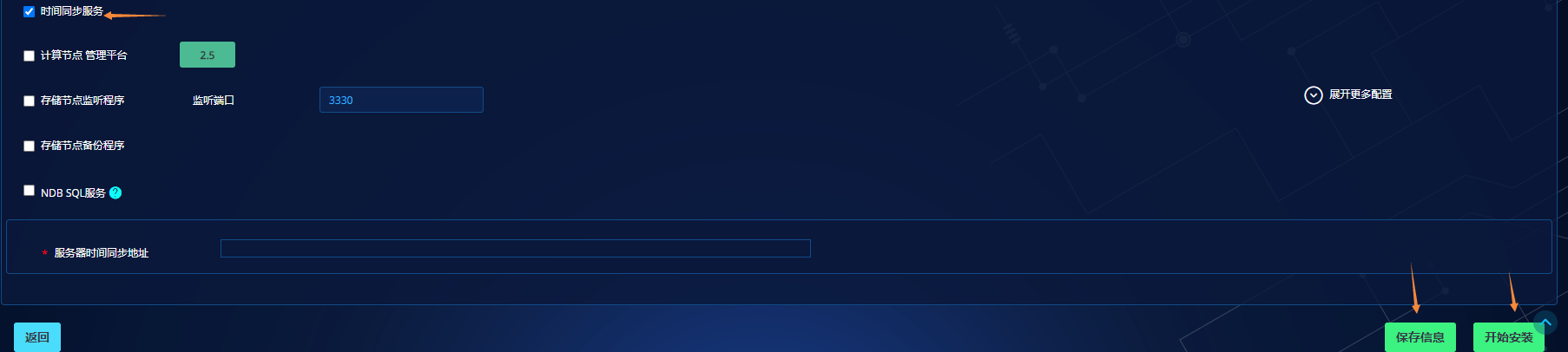
1.当服务器中安装了主计算节点服务时,“时间同步服务”会自动勾选安装,若已有时间同步服务器,此处可去除勾选安装。
2.每台目标部署服务器都需要指定时间同步地址。
3.若该服务器上安装同步时间服务则服务器时间同步地址建议填写阿里云时间同步地址“182.92.12.11”
4.若该服务器上未安装时间同步服务则服务器时间同步地址应当指定为内网中已安装时间同步服务的服务器地址
5.点击【保存信息】则将配置信息保存可供后期安装、点击【开始安装】则直接进入安装进程。
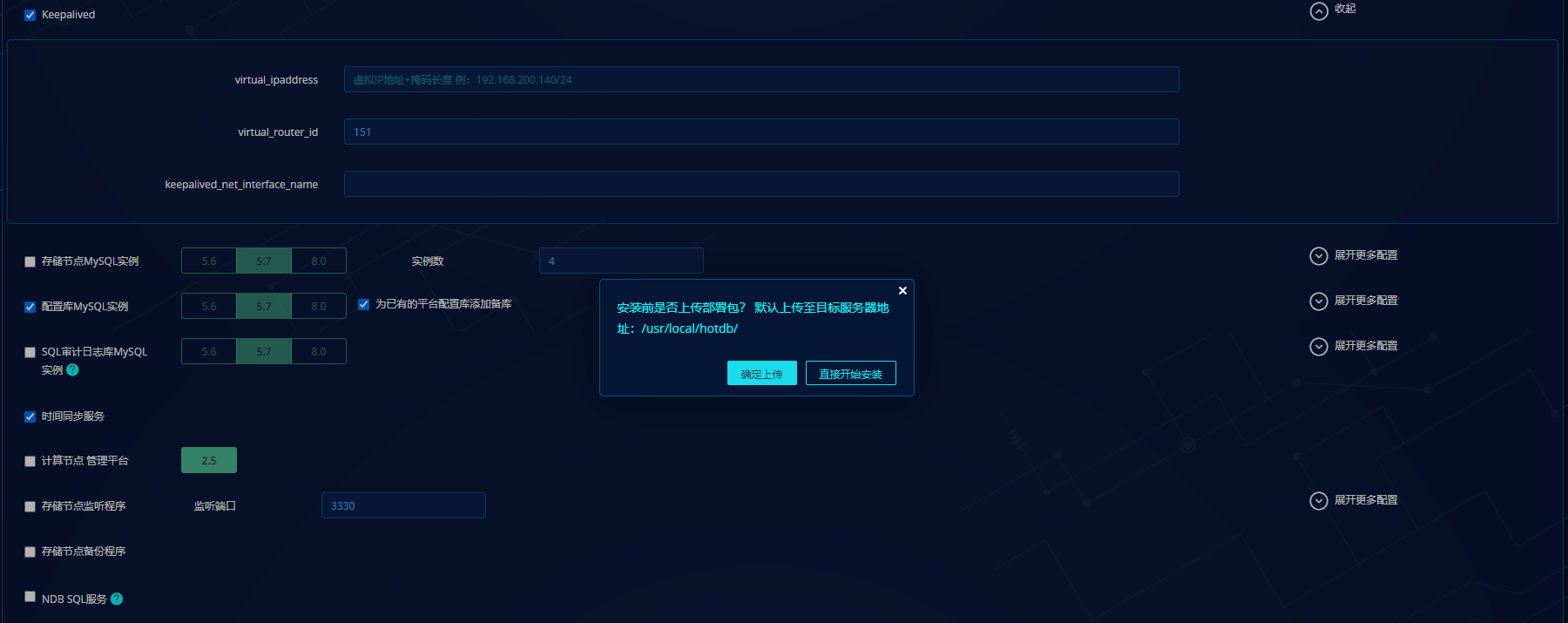
1.首次安装时需要将一键部署安装包和其对应的MD5值文件从管理平台服务器上传至目标部署服务器,所以必须点击【确定上传】。关于管理平台服务器存放资源包说明请参照集群部署的功能使用须知最后一条
若安装包在上传过程中发生了损坏,在“确定上传”时会检测到安装包当前的MD5值和其对应的MD5值不一致,会跳出弹窗提示:
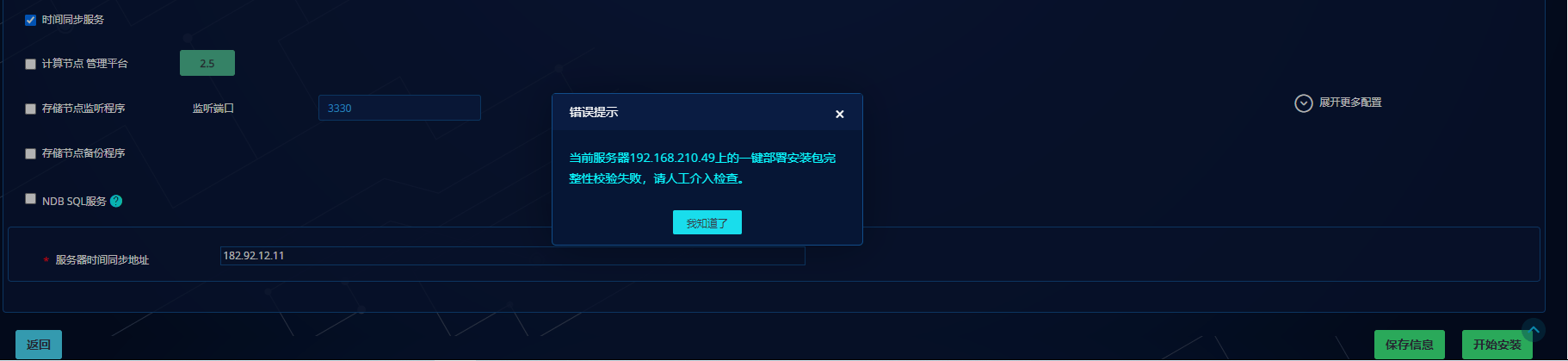
若手动将一键部署安装包和其对应的MD5值文件上传至目标服务器/usr/local/hhdb中或之前已完成包资源上传,则可点击【开始安装】跳过上传安装包的动作,但手动上传包需保证包的完整性
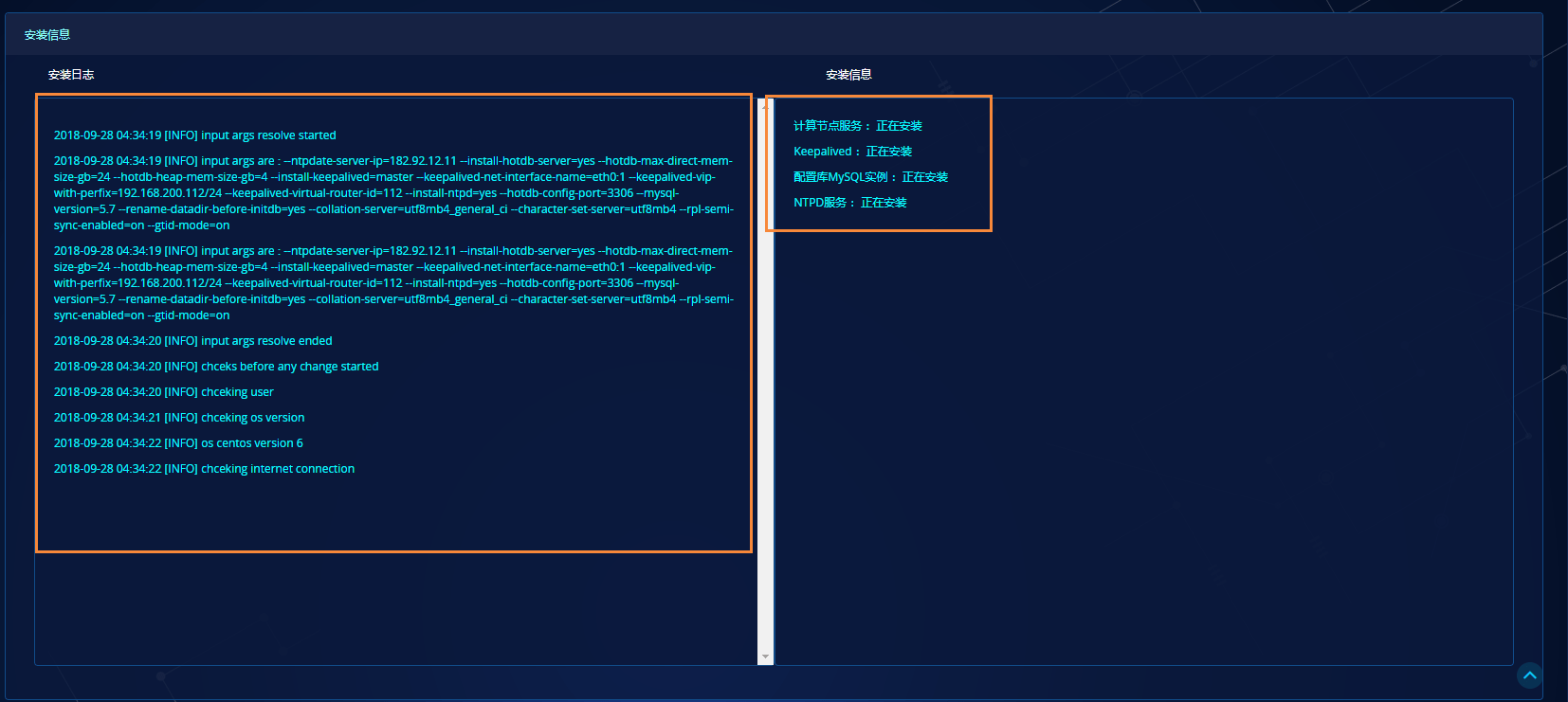
1.进入安装进程后,页面底部会实时输出安装日志与安装结果。安装日志hhdbinstall.log在目标服务器/usr/local/hhdb/ Install_Package目录下。
2.安装过程中如果有error信息会用红色字体标识,warning信息用橙色标识。出现error信息则意味着此次安装任务失败,需要根据提示信息进行修改再尝试安装。
3.成功安装完成可以根据安装日志是否出现:hhdbinstall finished without error, but you should check if there is any warnings”字样判断。也可以根据右侧安装结果判断。
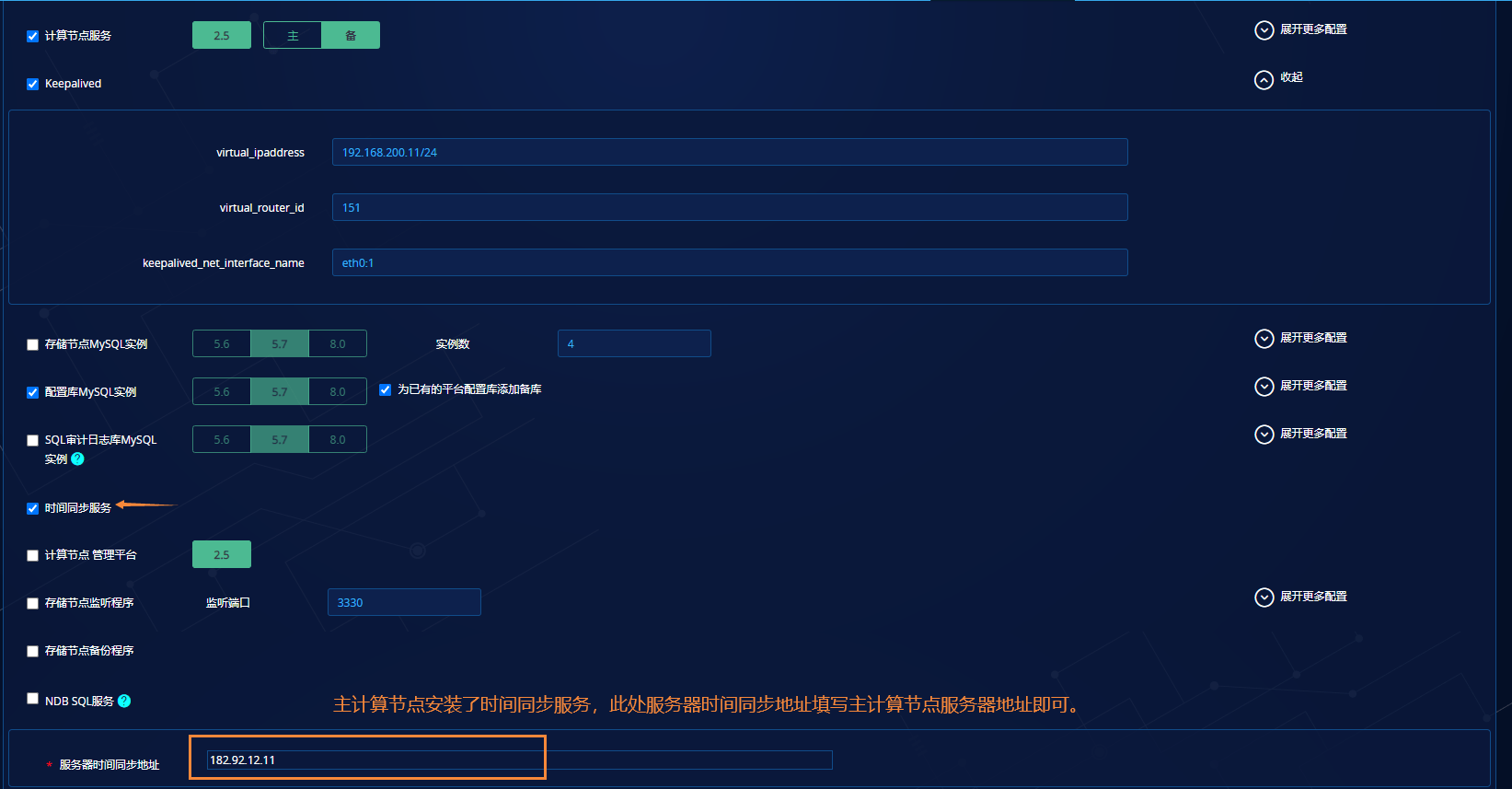
1.备计算节点的安装可通过克隆之前主计算节点的安装任务,然后修改“主机名”、“计算节点角色”等参数。其他参数视实际情况进行修改。
2.注意安装备计算节点时无需勾选“时间同步服务”只需将“服务器时间同步地址”填写成主计算节点服务器IP地址即可或指向内网中已安装时间同步服务的IP地址。
部署存储节点实例
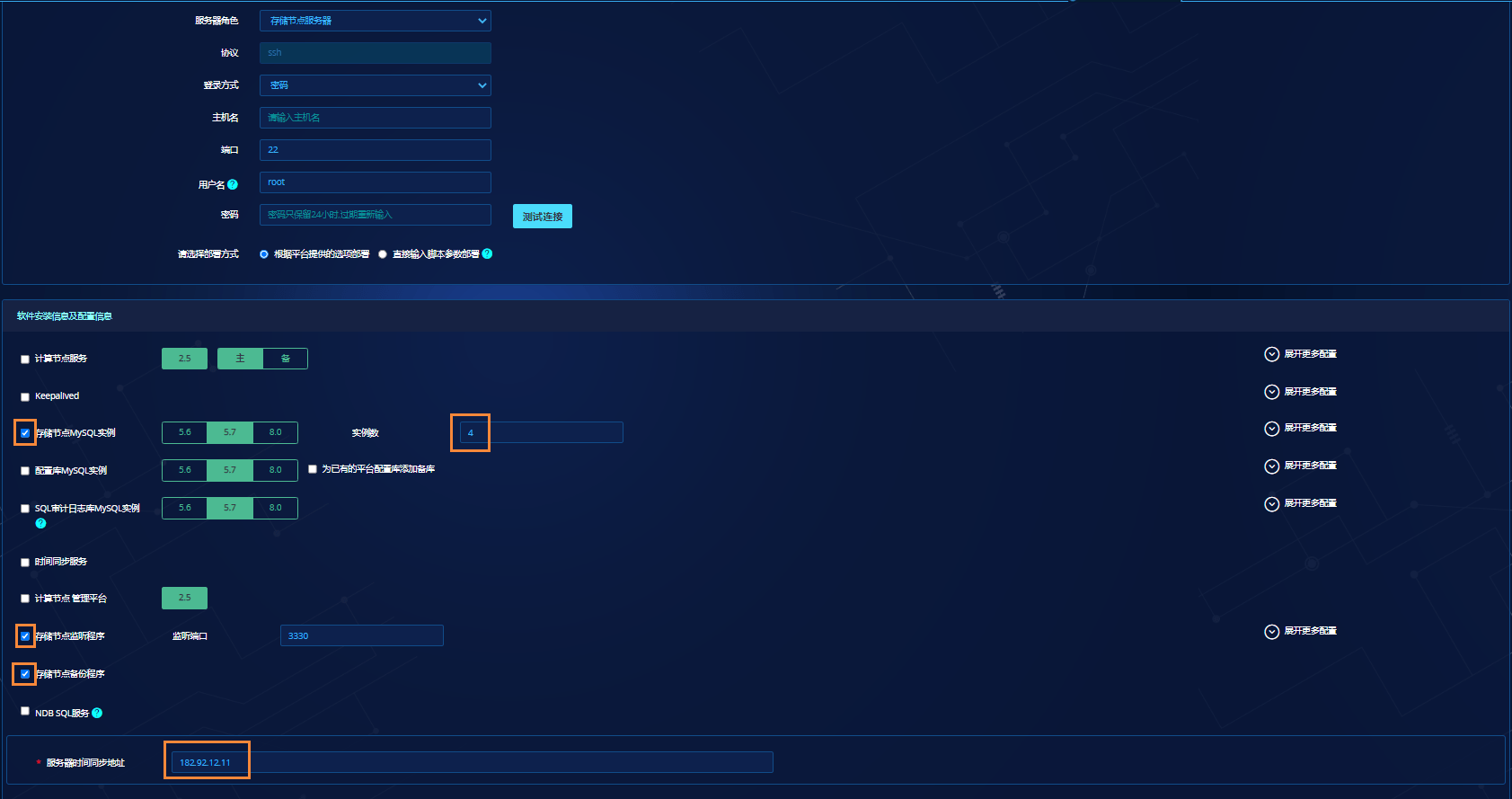
1.选择“服务器角色”为存储节点服务器,并填写存储节点的目标安装服务器SSH信息。
2.根据角色,安装组件将自动勾选“存储节点实例、存储节点监听程序、存储节点备份程序”。
3.“CPU隔离”勾选后,各存储节点实例将单独占用各自的核心资源,互相不影响,部署时会将服务器上的CPU核心预留2个给系统使用,剩余核心平均分配给每个实例。该选项默认勾选,部署完成后,将存储节点添加到集群后,CPU隔离配置可在相应集群的管理-服务管理-服务配置页面进行修改。
4.实例数默认为4,可自行修改,将在服务器上安装指定个数存储节点实例。
5.存储节点监听程序默认端口为3330,可自行调整。若不安装监听程序,可手动取消勾选。后续以取消勾选安装监听程序为示例。
6.服务器时间同步地址填写主计算节点服务器IP或与主计算节点的时间同步服务器相同的地址。
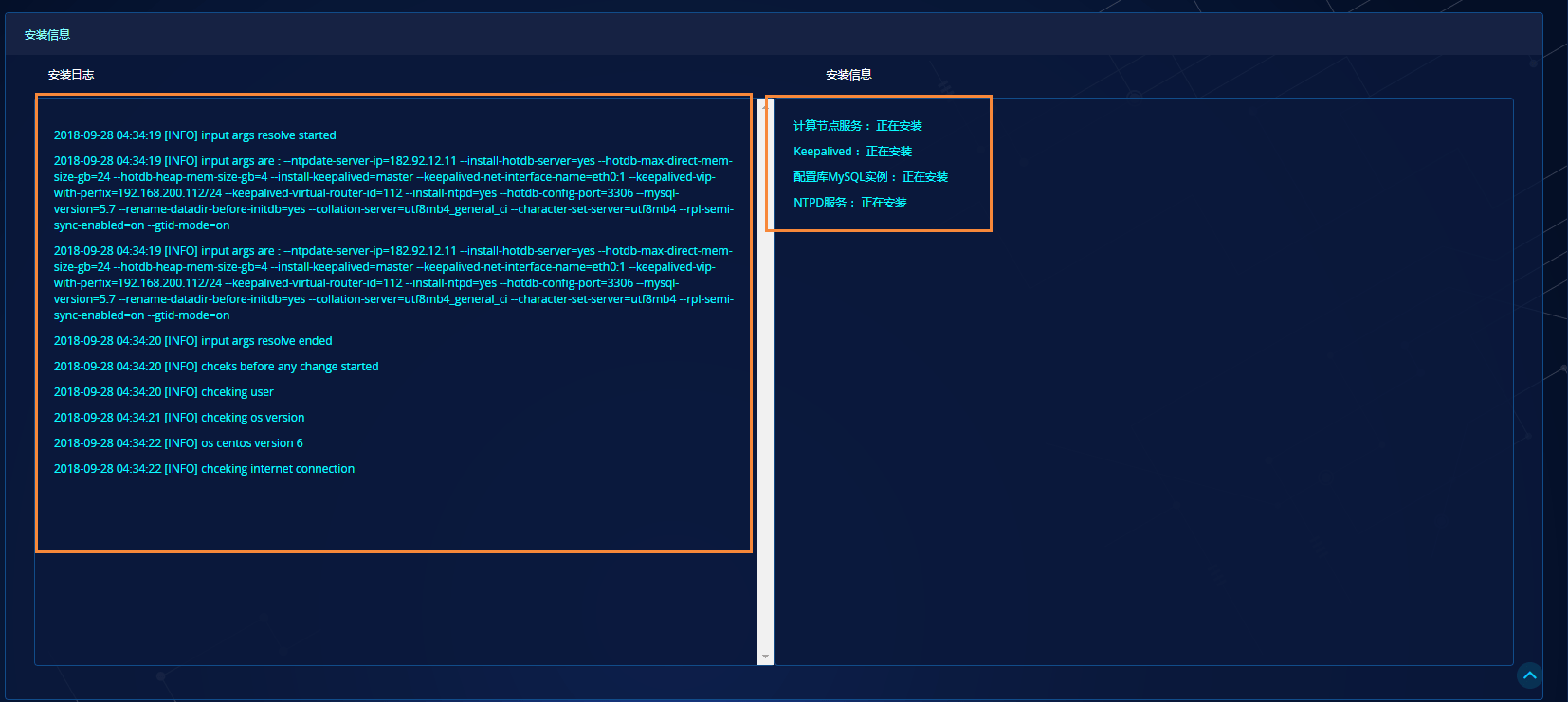
1.点击【开始安装】并上传安装包及其对应的MD5值文件至存储节点目标部署服务器中。
2.可查看日志安装的实时进度。
3.通过【克隆】按钮将部署存储节点的任务克隆到192.168.200.48中,修改SSH信息即可进入安装。
使用脚本方式进行部署
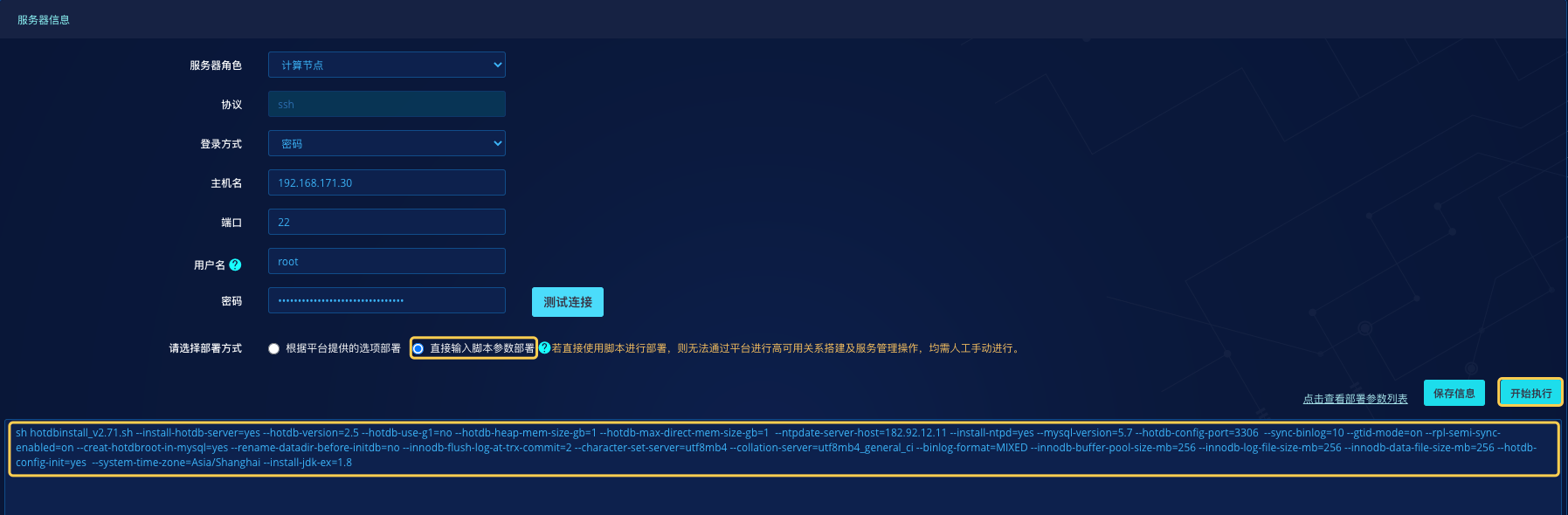
1.使用脚本部署时,也需提前将安装包存放于当前平台服务器的/opt、opt/hhdb、usr/local、usr/local/hhdb任意目录下
2.部署方式勾选“直接输入脚本参数部署”,注意若直接使用脚本进行部署,无法通过平台进行高可用关系搭建及服务管理操作,均需人工手动进行
3.“点击查看部署参数列表”:可查看到当前支持的所有部署参数的信息
4.脚本命令框输入执行脚本,点击【开始执行】按钮
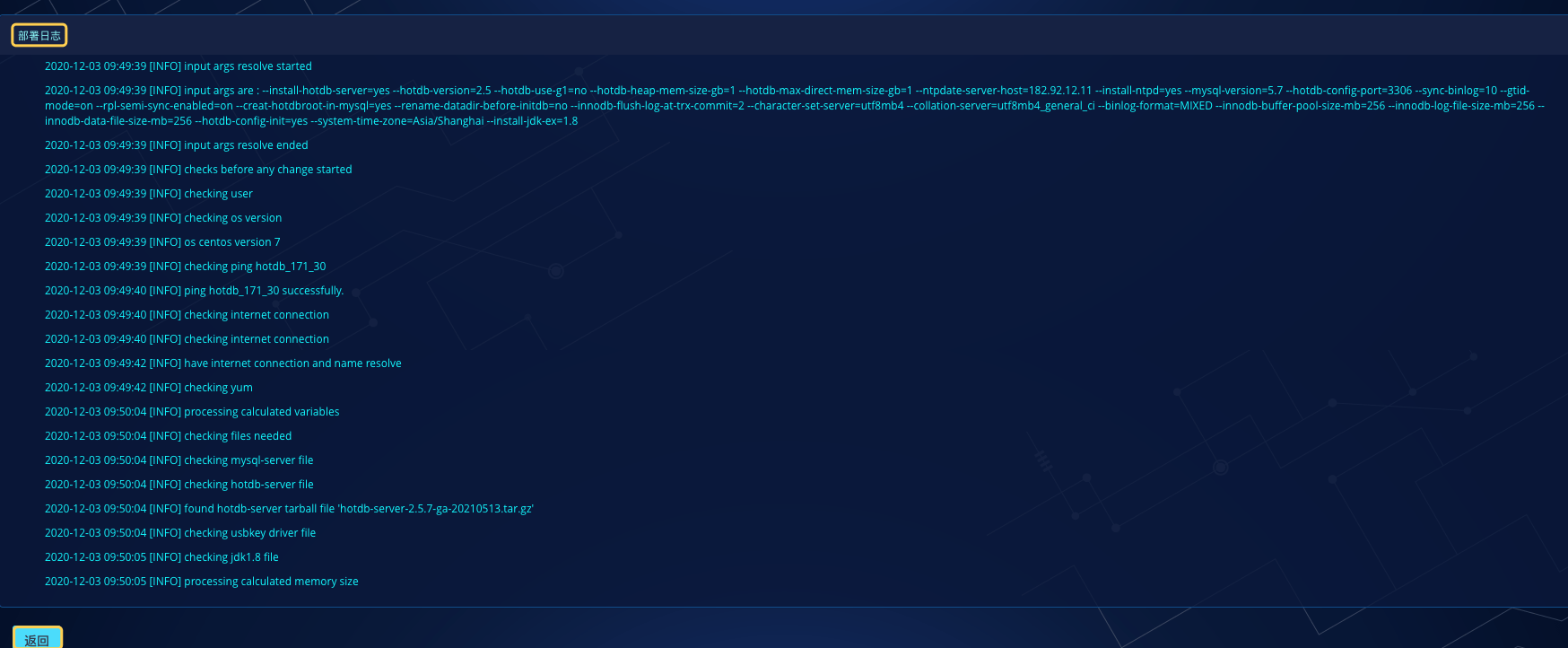
1.脚本开始执行后,页面底部会实时输出部署日志,部署日志位于目标服务器的/usr/local/hhdb/ Install_Package/hhdbinstall.log
2.日志中error/warning信息分别会以红色、橙色标识
3.脚本开始执行后,不允许修改执行脚本命令,页面【开始执行】、【保存信息】会置灰显示
4.若部署日志出现:hhdbinstall finished without error, but you should check if there is any warnings字样则代表部署成功

当用户填写的执行脚本命令与hhdbinstall不相关时,点击【开始执行】之后给到提醒:请填写正确的部署脚本名称

1.点击【保存信息】或【开始执行】,均可将当前信息保存至单机部署列表
2.安装软件列显示:使用脚本方式部署暂无软件列表
3.数量:使用脚本方式部署时统一展示“-”
4.安装状态:
-
保存信息:未安装
-
脚本开始执行后:正在安装
-
脚本执行无异常:无异常信息
5.启动状态:使用脚本方式部署暂无状态监控
注意
1、正在安装的任务会放至后台进行,可继续添加新的任务,待安装任务完成后刷新页面即可看到安装的组件完成状态。
2、已保存或已安装的任务都可以进行“克隆”,点击【克隆】即将该任务的所有配置参数复制到一个新的部署任务中,可适当减少重复配置。
单机部署高可用搭建
高可用搭建可在单机部署功能中为已安装好的组件进行高可用自动搭建服务,包括计算节点高可用、存储节点高可用、配置库高可用搭建。
计算节点高可用搭建
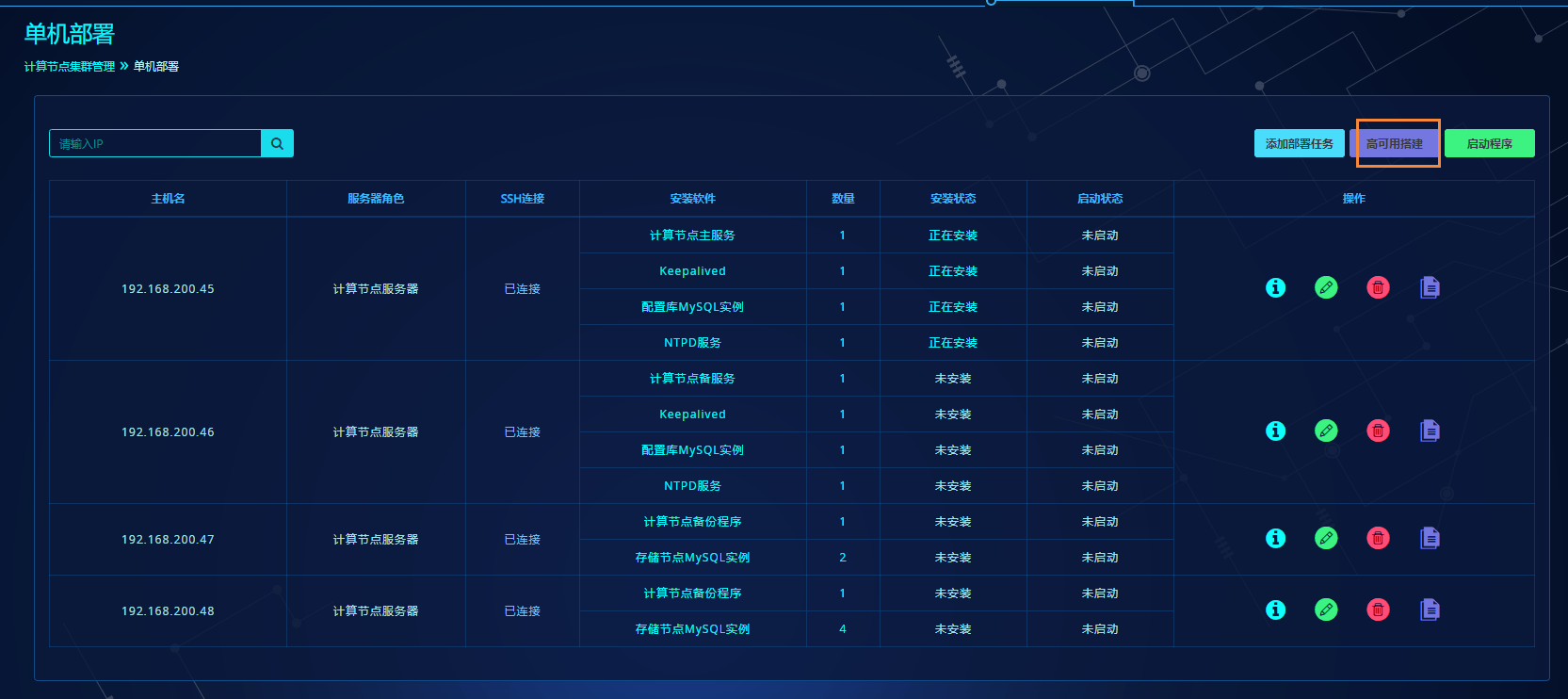
点击【高可用搭建】按钮进入高可用搭建页面,在“计算节点高可用搭建”模块点击【添加】可弹出添加计算节点高可用的配置窗口。
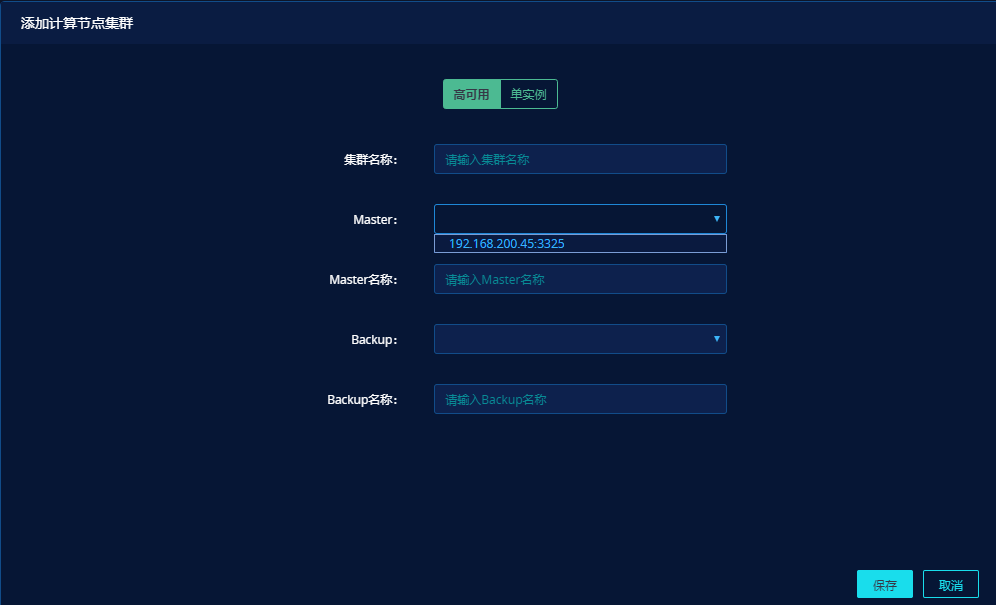
1.弹窗中选择“高可用”则为计算节点搭建HA高可用关系,若选择“单实例”则表示计算节点为单节点模式。
2.集群名称为主备计算节点所在集群的名称,此处可自定义命名但不允许与已有集群名称重复。
3.Master为主计算节点,若之前主计算节点安装成功且未经过搭建的则下拉框会显示出来。
4.Backup为备计算节点,若顶部选择的为“单实例”则Backup无需选择。
5.Master名称与Backup名称为计算节点的备注名称,可自定义命名但不允许与已有的计算节点重名。
6.点击【保存】即开始为主备计算节点搭建高可用关系。
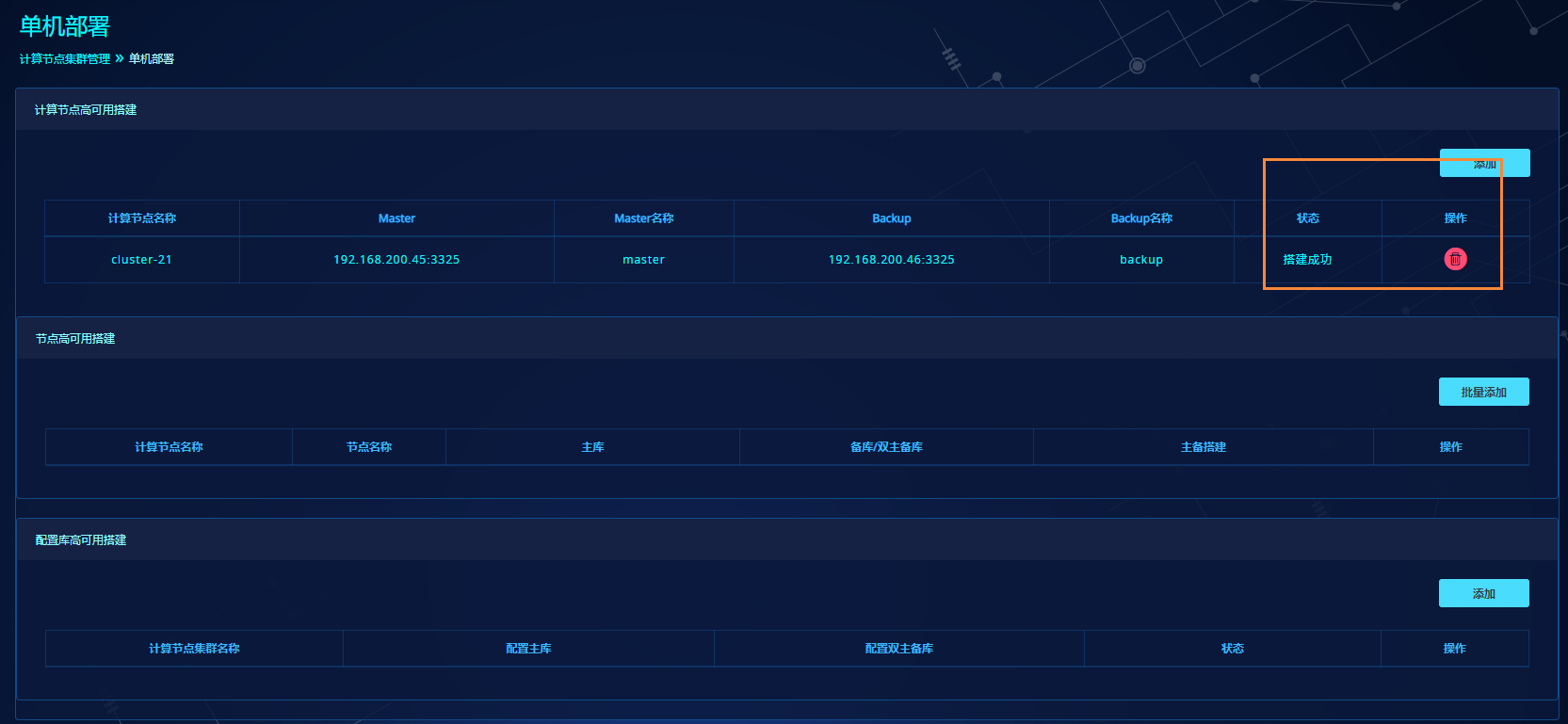
存储节点高可用搭建

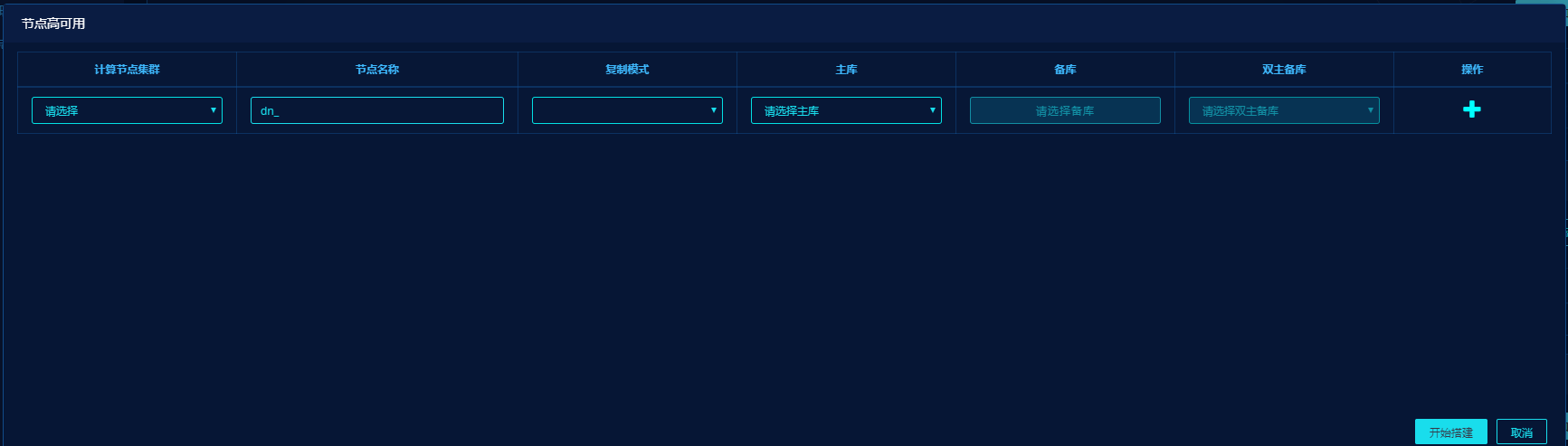
1.点击“节点高可用搭建”模块中【批量添加】按钮,若计算节点高可用未搭建或没有搭建的历史记录,则点击【批量搭建】会提示“请先搭建一个计算节点集群”(因为存储节点高可用搭建需要选择所属哪个计算节点集群)。
2.添加存储节点高可用配置需要先选择“计算节点集群”,可选择刚搭建好的计算节点集群。
3.节点名称为存储节点所属的数据节点名称(dataNode),可自定义命名但不能与已有数据节点重名。
4.复制模式指同一数据节点下的各存储节点以何种方式存在,目前支持“单库、主从、双主”三种模式。
5.当前数据节点支持6种模式的复制架构:主从、双主、双主带从、一主多从、级联从机、灾备关系主从或双主。
6.当复制架构为双主带从、一主多从或级联从机三种场景时,高可用搭建可分多次进行,也可以一次性进行(点击“+”即可新增配置),如下:
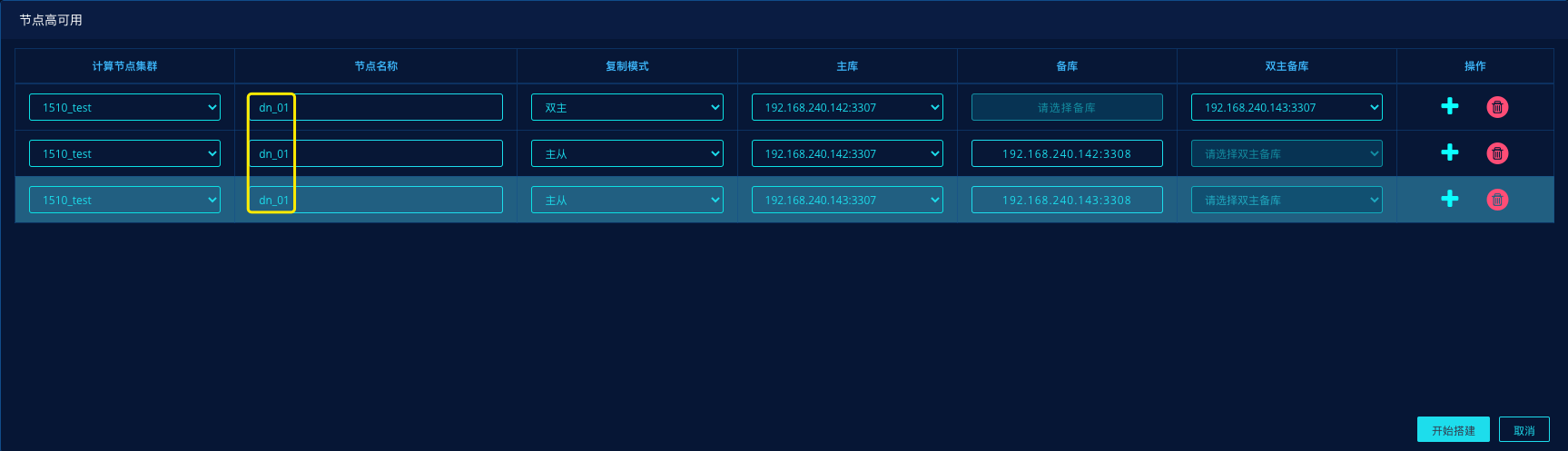
7.支持GTID和Binlog两种方式进行复制关系的搭建,若待搭建的存储节点部分开启了GTID,部分没有开启,则默认使用Binlog模式进行。
8.点击【开始搭建】,即可为存储节点搭建复制关系,若涉及数据不一致的情况,需要重导数据,在开始搭建时会有如下提示:
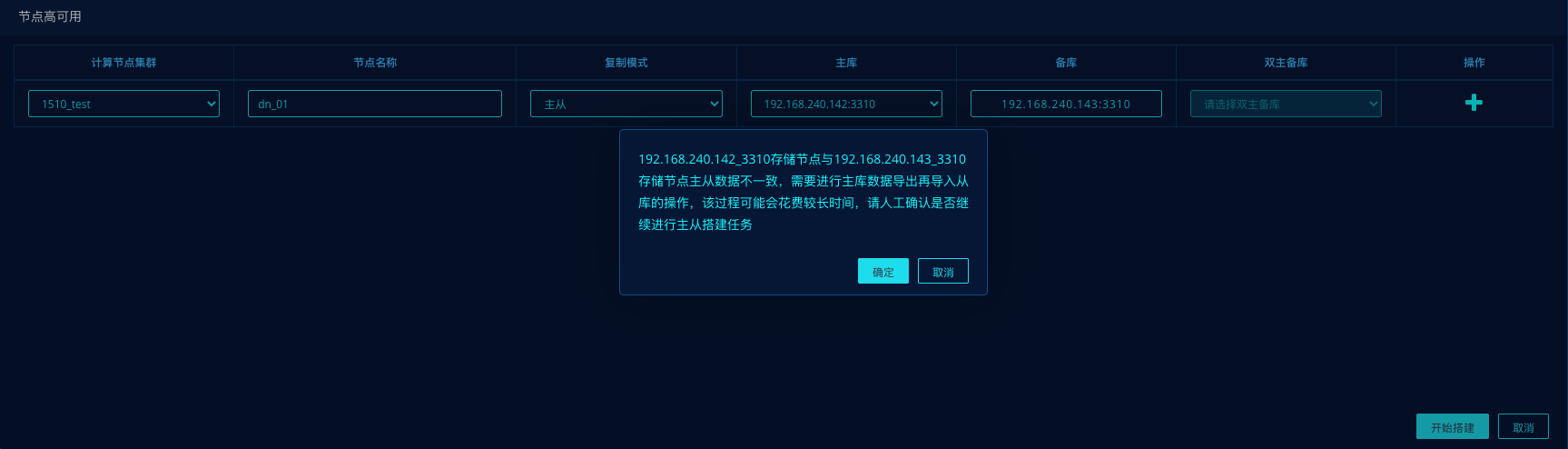
9.存储节点搭建完成会以数据节点为单位显示搭建记录,对于搭建失败的记录将鼠标放置在搭建失败状态上即可以显示具体失败原因,也可以点击「编辑」按钮修改参数进行再次搭建

配置库高可用搭建


1.选择已安装好的配置库实例,并选择所属集群,点击【搭建】按钮开始搭建。
2.搭建完成后,程序会将具有双主关系的配置库地址修改到server.xml文件中。

单机部署启动程序
启动程序主要为已安装好的组件或已搭建好高可用的集群进行一键启动服务。目前可启动的服务主要有:“计算节点、Keepalived、备份程序、管理平台”。“存储节点实例、配置库实例、NTPD服务”在程序安装完成后会直接启动,无需再次启动。

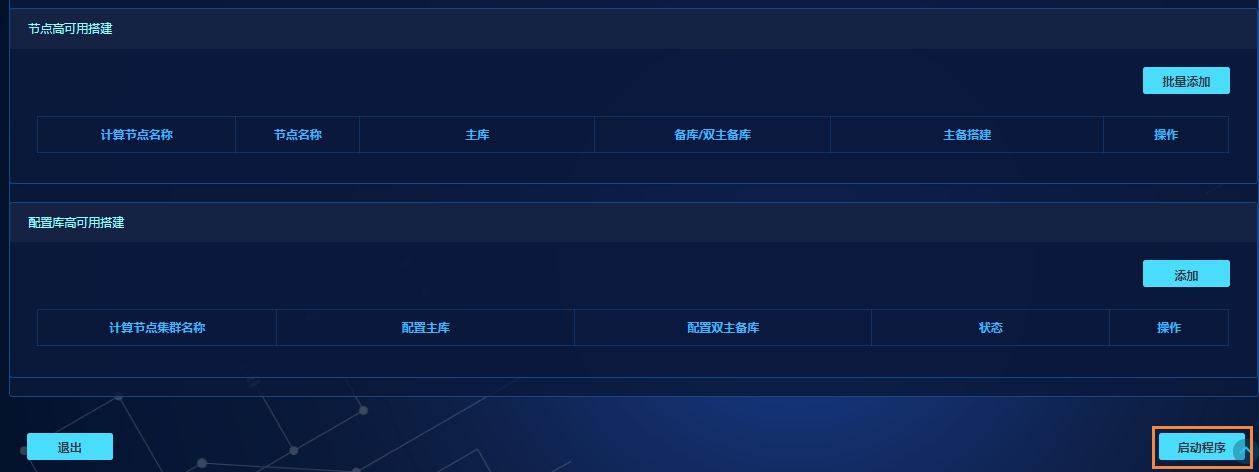
进入启动程序页面可通过单机部署页面中的【启动程序】按钮,也可以在高可用搭建完成后右下角直接点击【启动程序】。
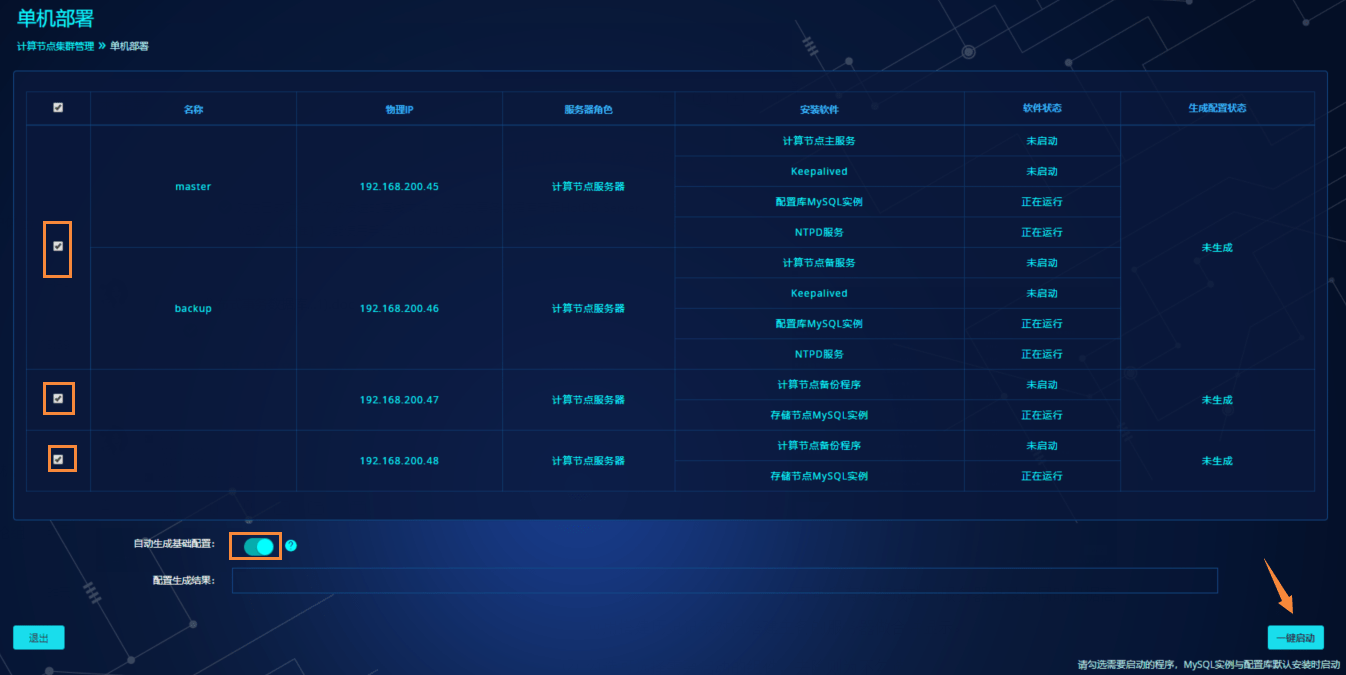
1.启动程序页面显示部署任务页面中所有安装成功的服务器记录,同时根据高可用搭建历史记录对已搭建主备的服务器做合并显示。
2.勾选可选择需要启动的组件,去除勾选则不进行启动。
3.第一组记录为具有计算节点高可用搭建记录的集群,进行启动时若打开“自动生成基础配置”开关则一键启动程序会将计算节点集群、数据节点、存储节点以及默认生成的记录信息写入管理平台的配置库中,用户登录管理平台后便可直接查看无需重新添加配置。
4.第二、三组为无计算节点高可用搭建记录的集群,进行启动时不会生成任何配置信息(因为没有配置所属的计算节点集群,所以无法生成信息,启动好后需用户手动添加到管理平台内)。

1.若启动项中包含存储节点备份程序即“HHDB Backup”,则会有”启动参数设置”的弹窗让用户指定备份程序启动时关联的管理平台IP地址。
2.“备份程序IP”为需要启动的备份程序所在服务器IP地址,“管理平台IP地址”为备份程序启动时关联的管理平台IP地址(可选择当前正在使用的管理平台IP地址)。

点击【一键启动】进入程序启动与配置生成进程。






【推荐】国内首个AI IDE,深度理解中文开发场景,立即下载体验Trae
【推荐】编程新体验,更懂你的AI,立即体验豆包MarsCode编程助手
【推荐】抖音旗下AI助手豆包,你的智能百科全书,全免费不限次数
【推荐】轻量又高性能的 SSH 工具 IShell:AI 加持,快人一步
· 全程不用写代码,我用AI程序员写了一个飞机大战
· DeepSeek 开源周回顾「GitHub 热点速览」
· MongoDB 8.0这个新功能碉堡了,比商业数据库还牛
· 记一次.NET内存居高不下排查解决与启示
· 白话解读 Dapr 1.15:你的「微服务管家」又秀新绝活了